Чипсет на дънната платка - Защо е необходимо и как да се определи версията

- 4354
- 707
- Lowell Altenwerth
Чипсетът е набор от конектори, които обикновено са на дънната платка или картата за разширяване на компютъра, главно под контрола на процесора. Основната цел, която те обслужват, е процесорната връзка с други компоненти, включително външни периферни устройства.

Как да определите правилно версията на чипсета на дънната платка.
Каква е дънната платка на Чипсет
Какво е чипсет? В изчислителната технология терминът "чипсет" обикновено се отнася до набор от специализирани микросхеми на компютър, дънна платка или дъски за разширяване. На компютъра първият чипсет за IBM PC от 1984 г. беше чист чипсет, разработен от чипове и технологии за процесора Intel 80286. В домашните компютри, игралните конзоли и аркадното игрално оборудване от 80 -те и 90 -те години, терминът е използван за аудио и графични чипове. Целта на чипсета често се отнася до определена двойка чипове на основната дъска: Северният и Южният мост. Северният мост свързва процесора с устройства с висока скорост, включително RAM и видеокарта, а Южният мост е свързан с периферни гуми с по -ниска скорост (като PCI или ISA). В много съвременни чипове южният мост вече съдържа вграден -в периферни устройства като Ethernet, USB и аудио изход.
Дънни платки и техните чипове често идват от различни производители. До 2018 г. производителите на чипове за компютри и лаптопи X86 са представени от AMD, Broadcom, Intel, NVIDIA, SIS и чрез Technologies Companies. Компютрите Apple и Unix традиционно използват специално проектирани чипове. За големите сървъри се нуждаете от собствен мощен чипсет, така че някои производители разработват уникални дъски за своите продукти, които отговарят на определени изисквания. През 80 -те години чипс и технологии за първи път пускат чипове, съвместими с компютър. Компютърните системи, създадени оттогава, често използват едни и същи чипсети на дънната платка. Например, NCR 53C9X, евтин набор от микроциркути, които прилагат SCSI интерфейса, може да бъде намерен в UNIX компютри като MIPS Magnum.

Как работи и къде се намира чипсетът
Чипсетът се състои от система за свързване на процесора към RAM, твърд диск и дори до външни устройства, които използвате с компютри чрез портове (USB, RAM слот и т.н. Д.) на дънната платка. Чипът е на дънната платка и е свързан с типа процесор, който ще използвате. В съответствие с това има различни опции за различни класове и видове процесори, но в основата си всички те правят едно и също. Чиповете са основният фактор в контрола на производителността на системата. Следователно те са по -важни, отколкото си мислите.
Как да определите модела на чипсет на компютър или лаптоп
Най -бързият и лесен начин да разберете кой чипсет се използва на дънната ви платка, е инструкциите за работа. Ако имате документация, прикрепена към дънната ви платка, се препоръчва първо да се свържете с нея.
Ние определяме версията на чипсета без трети програми
Ако търсите кой чипсет на дънната платка се използва в Windows, можете да намерите информация за микроциркулите, зададени в секцията „System Devices“ в мениджъра на устройството. Това е най -вероятно ali, amd, intel, nvidia, чрез или sis. Тази информация обаче може да се види само ако компютърните набори са правилно инсталирани на компютъра.
Важно. Ако се опитвате да идентифицирате своя набор от микроциркути, тъй като трябва да инсталирате драйвери, повечето от дънните платки се доставят с компактен диск, на който се съхраняват. Ако нямате CD, преминете към следващата стъпка, за да определите набора от чипове и да намерите драйвери за зареждане от официалната страница на разработчика.Ако нямате документация, следващият най -добър начин да определите набора от микроциркути, на които е инсталирана дънната платка, е идентифицирането на дънната платка, инсталирана на компютъра. След идентифициране на дънната платка и неговият модел можете да посетите страницата на производителя на дънната платка и.
Определете чипсета в програмата Everest и AIDA64
Everest е преносим безплатен информационен инструмент за Windows, който ви позволява да преглеждате и определяте всички основни хардуерни компоненти на компютър или лаптоп. Everest събира информация за дънната платка, мултимедийни устройства, процесор, мрежа, устройства за съхранение на данни, дисплей, памет и основни детайли на операционната система. Работи с Windows 10, Windows 8, Windows 7, Windows Vista и Windows XP.
Професионалисти:
- бързо сканира;
- създаване на частичен или пълен доклад;
- удобна навигация;
- Страница с обща информация;
- преносима (инсталацията не се изисква).
Минуси:
- Не толкова подробни данни, колкото в подобни.
Everest е преносим, лесен за използване и показва цялата основна информация за оборудването. Отчитането на Master опростява създаването на лог файл. Можете да създадете отчет за всичко, което искате. За съжаление, разработчиците на Еверест вече не се актуализират. Това означава, че в даден момент в бъдеще, ако тази програма все още не е актуализирана, устройства, които са инсталирани на нови компютри, няма да се поддържат и следователно няма да могат да бъдат прочетени и определени.
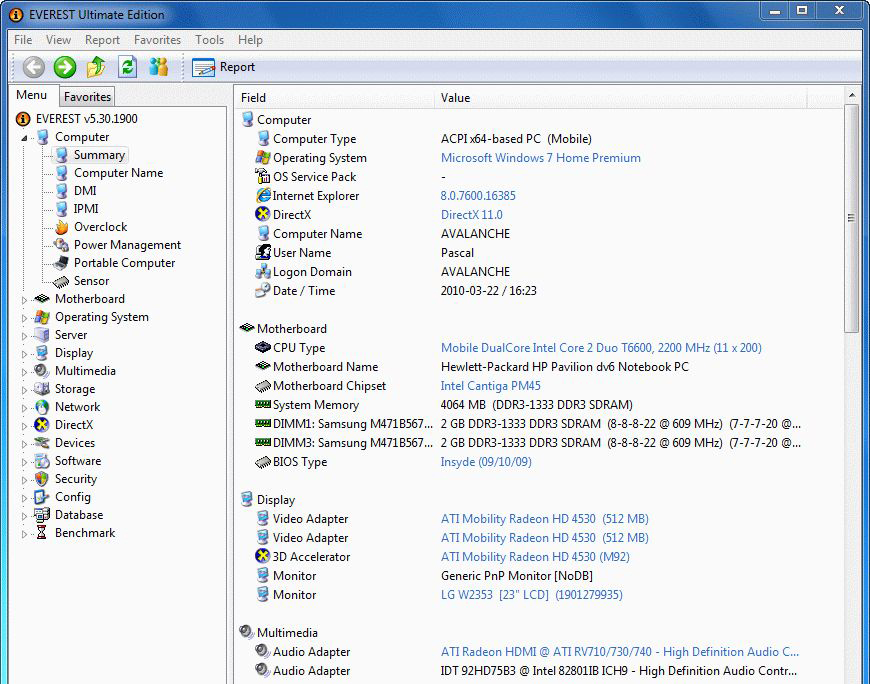
За правилното функциониране на компютъра потребителите трябва да имат необходимия хардуер и съответния драйвер. Една от най -често използваните програми за това е AIDA64. Тази помощна програма може да помогне на потребителите да идентифицират липсващите хардуерни устройства, както и да гарантират предварителен контрол върху актуализациите на устройствата, поддръжка на Bluetooth Pan и филтриране на скенер за филтриране. За повечето ежедневни проблеми потребителите могат да изтеглят безплатна версия AIDA64 безплатно. За по -трудни проблеми може да се наложи да закупите версия на Shareware.
AIDA64 (по -рано Еверест) е софтуерът, който може да се използва за идентифициране на хардуерни устройства и търсене на правилните драйвери. Ако преинсталирате прозорци или сменихте дънната платка или друго устройство, AIDA64 е точно инструментът, от който се нуждаете. Той дава пълна информация за всички компоненти на вашия компютър (например, температурни данни, точното име на марката и модела). Тъй като AIDA64 е производно на Everest, комуналните услуги имат подобен интерфейс и навигация. Можете да определите модела на чип в същия раздел. И така, стартирайте програмата AIDA64 или Everest, намерете „Системния код“ в дървото отляво, отворете списъка и изберете „Чипсет“. Стойността в близост до „Северния мост“ ще бъде името на вашия чип.
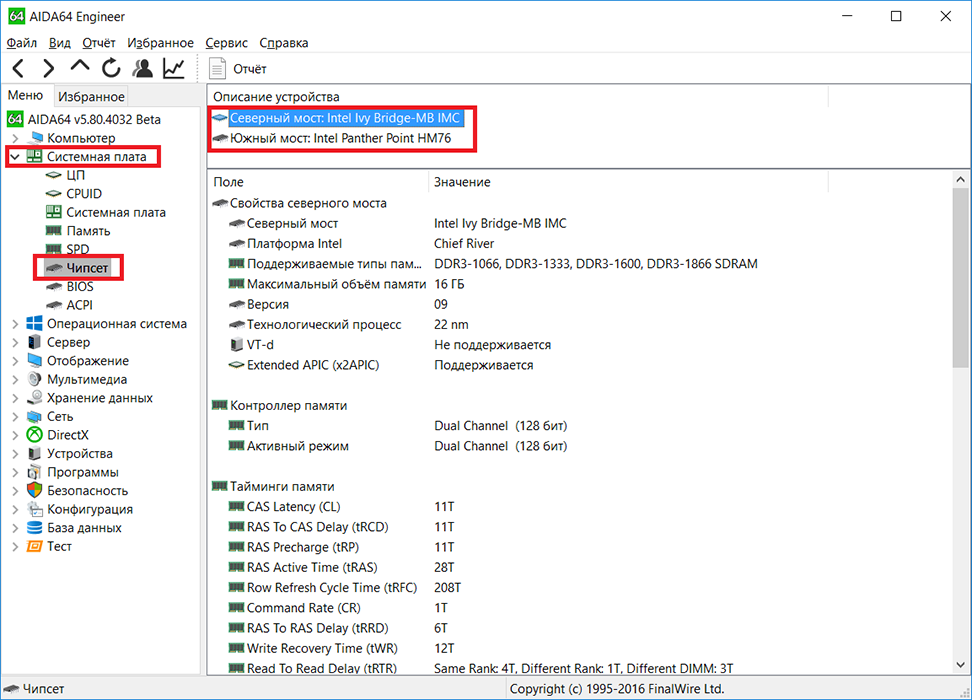
Получаваме информация за чипсета в полезността CPU-Z
CPU -Z е безплатна системна полезност за проверка и тестване на компютъра, която можете да използвате, за да получите информация за вашите хардуерни устройства, процесор, RAM, дънна платка и видеокарта. Софтуерът е много лесен за използване и дава достатъчно информация. Програмата се състои от 8 отделни раздела, всеки от които изпълнява собствената си функция. В раздела CPO информация за процесора, инсталирана на вашия компютър, например кодовото име, тип гнездо, ядро и кеш, например, се инсталира на вашия компютър. За обикновен потребител по -голямата част от тази информация няма смисъл.
Cash Tab показва информация за процесорите. В раздела за плащане ще намерите марка и модел на дънната платка, информация за чипсета, както и подробна информация за вашия BIOS (производител, версия и дата). В раздела Памет се показва информация за типа памет, както и количеството на зададената RAM, нейната време и честота. Разделът SPD е продължение на раздела памет и показва такава информация като количеството RAM, натоварени и безплатни слотове и колко памет на дънната платка е всичко. Тук можете също да получите данни за производителя и серийния номер, което опростява избора на същите дъски за памет.
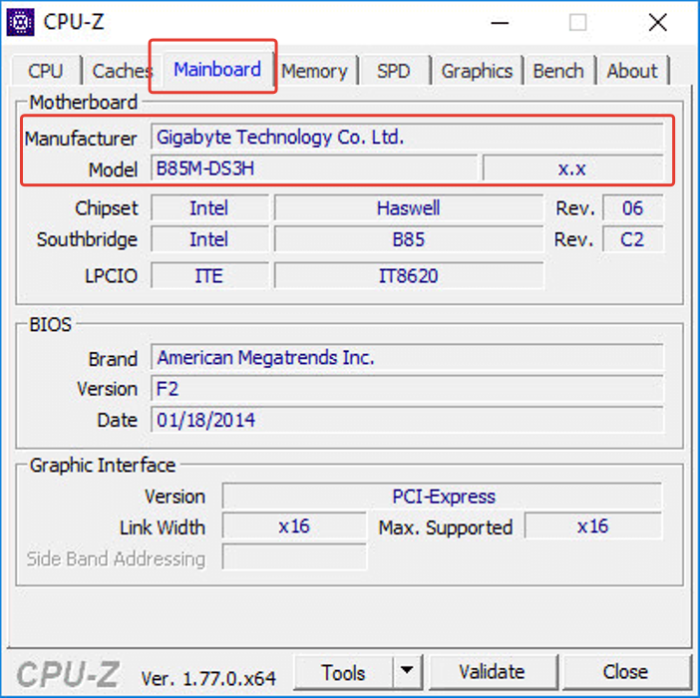
Разделът за график показва информация за графичния процесор, нейното време и памет. И накрая, в раздела „On Program“ ще получите малко повече информация за вашата система и няколко опции за неговото запазване - под формата на отчет в текстов файл или в HTML. Тук намирането на модел на чипсет на дънната платка е толкова просто, колкото в предишния пример. Отворете програмата, отидете в раздела на дъската и намерете параметъра за настройка на настройките. Показва името на чипсета.

